Redimensionner et recadrer vos images avec WordPress
Présentation et objectifs
Les photos, c’est un vrai casse-tête si vous désirez que votre site internet soit au top parce que:
- Une belle photo attire et fait vendre.
- Une photo ne doit pas être trop lourde pour ne pas pénaliser le temps de téléchargement.
- En même temps la qualité doit être irréprochable sans pixellisation.
Si vous ne maitrisez pas très bien ou pas du tout les logiciels de retouche photo style Photoshop, pas de panique WordPress possède une fonction puissante de redimensionnement qui va vous être très utile, entendons nous bien, si la photo est de mauvaise qualité au départ je ne peux rien faire pour vous.
Pour commencer, quel est le format d’image utilisé par votre site ?
Ouvrez une page de votre site qui affiche une photo et faites un clic droit sur l’image, puis ouvrir l’image, lorsque l’image est affichée déplacer la souris sur le titre de l’onglet en haut de votre écran, la dimension s’affiche juste après le titre de la photo, vous n’avez plus qu’à utiliser ces dimensions pour toutes les photos que vous désirez publier.
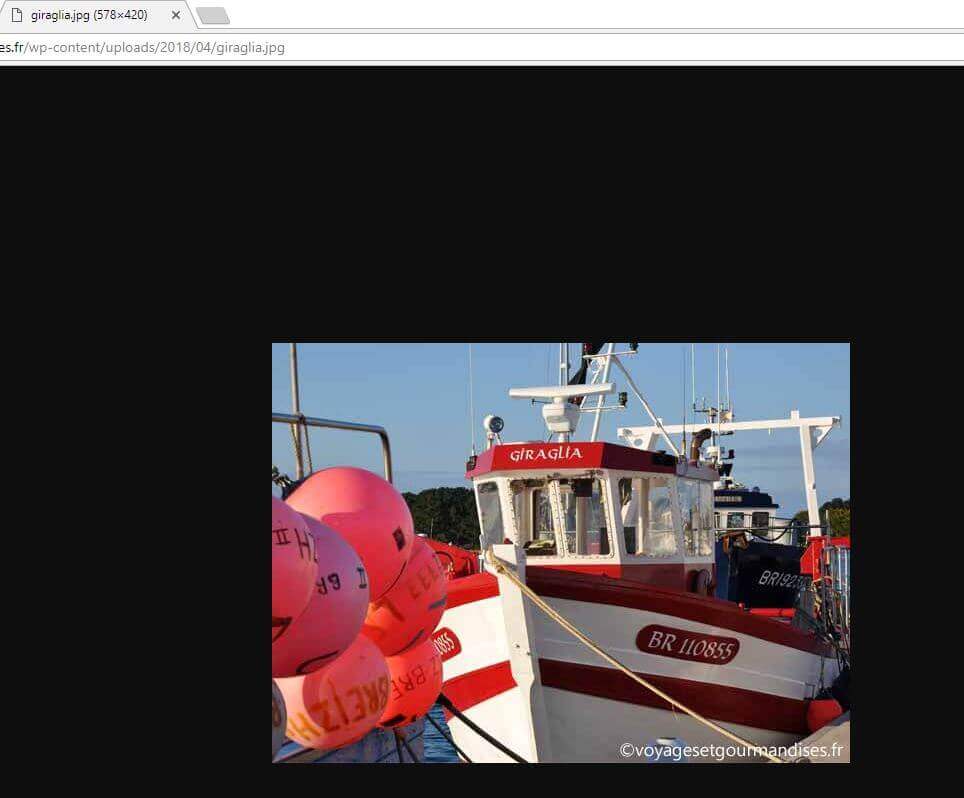
Bien évidemment, plusieurs format peuvent être appliquer sur votre site, renouveler l’opération autant de fois que nécessaire.
Redimensionner une image avec WordPress
Rendez vous dans votre bibliothèque de média et cliquez sur la photo que vous souhaitez redimensionner, votre écran doit ressembler à ça.
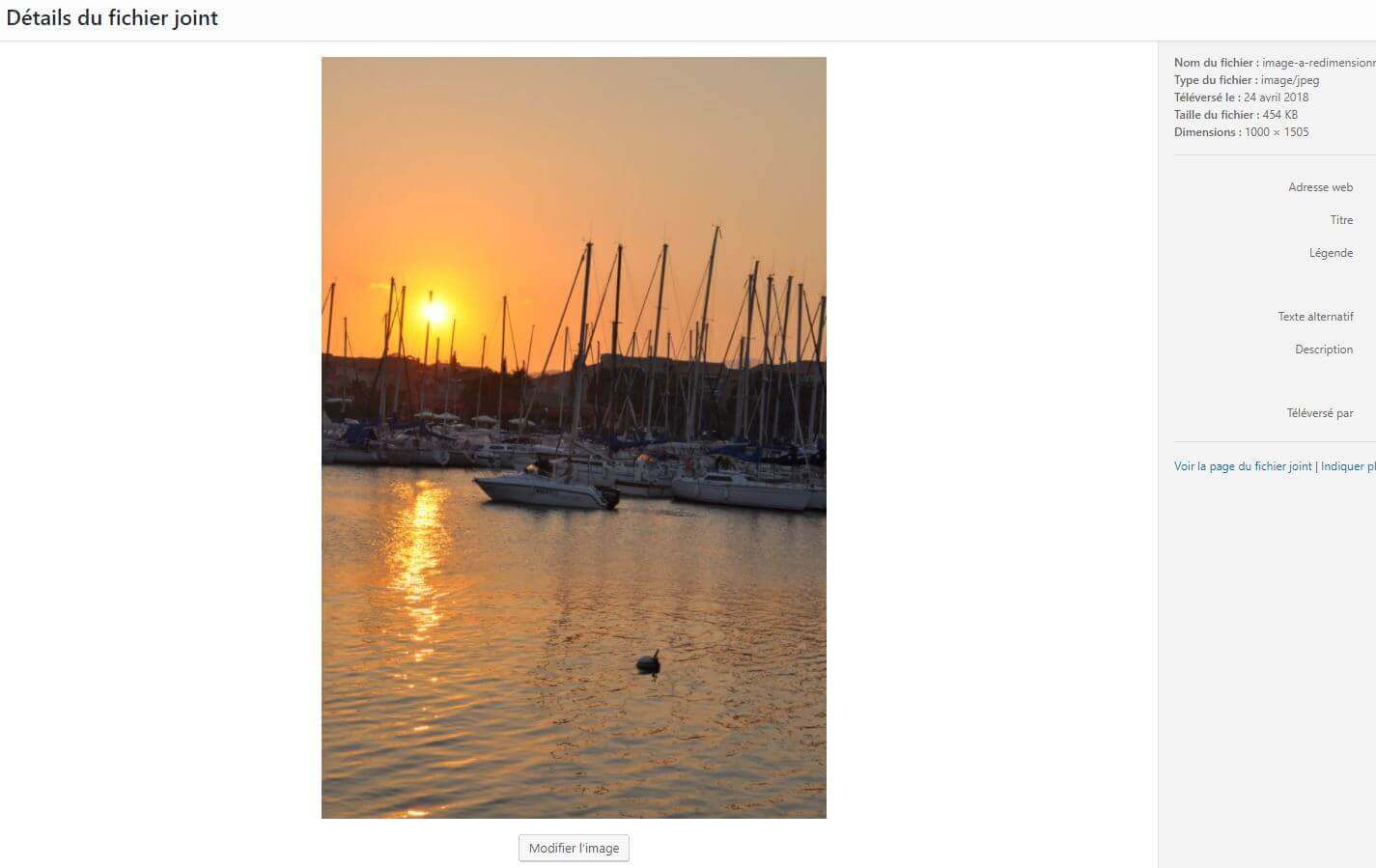
Cliquez sur modifier image pour obtenir cet écran
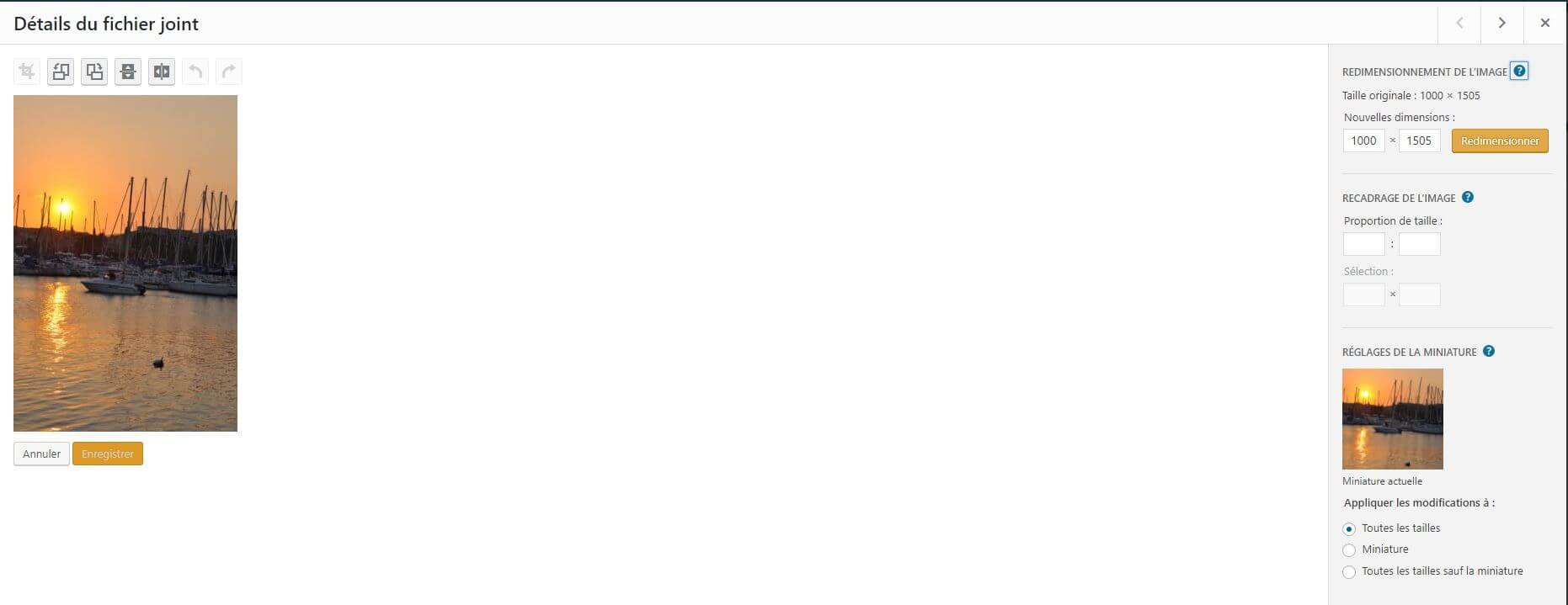
Modifier ou recadrer, c’est vous qui choisissez
Si vous souhaitez simplement redimensionner votre photo sans toucher aux proportions, modifier les dimensions en haut dans la colonne de droite et appuyer sur redimensionner.
Si vous souhaitez recadrer votre image et adaptez les dimensions de votre image, cliquez sur la photo jusqu’à ce qu’elle devienne foncée, puis insérer la hauteur et la largeur dans le cadre sélection de la colonne de droite.
Un cadre en pointillé apparaît sur la photo, vous pouvez le déplacer avec votre souris pour recadrer votre image si vous le souhaitez, sinon cliquez sur le premier icône à gauche au dessus de la photo, puis cliquez sur enregistrer, c’est terminé votre photo est redimensionnée dans les proportions voulues.
En retournant dans votre bibliothèque de média, vous pouvez voir la modification.
Cette fonction est tellement bien pensé que si vous revenez sur votre image, l’image originale est conservée et un bouton rétablir vous permet d’annuler l’opération que vous venez de réaliser si vous n’êtes pas satisfait du résultat.
A bientôt pour une nouvelle astuce.

